Windows memaparkan ralat”Akaun yang dirujuk sedang dikunci dan mungkin tidak dilog masuk ke”apabila anda memasukkan kata laluan yang salah berulang kali. Ralat ini menghalang anda daripada melog masuk ke akaun anda.
Anda boleh membetulkan isu ini dengan but semula komputer anda dan log masuk menggunakan kata laluan yang betul selepas 10-30 minit. Selepas itu, tetapkan semula kata laluan anda, lumpuhkan”Ambang kunci keluar akaun”, atau matikan tamat tempoh kata laluan jika ralat berterusan.
Jadual Kandungan
Tetapkan Semula Kata Laluan Anda Menggunakan Soalan Keselamatan
Jika anda menyediakan soalan keselamatan semasa membuat kata laluan akaun anda, anda boleh log masuk ke Windows dengan menjawab soalan dengan betul.
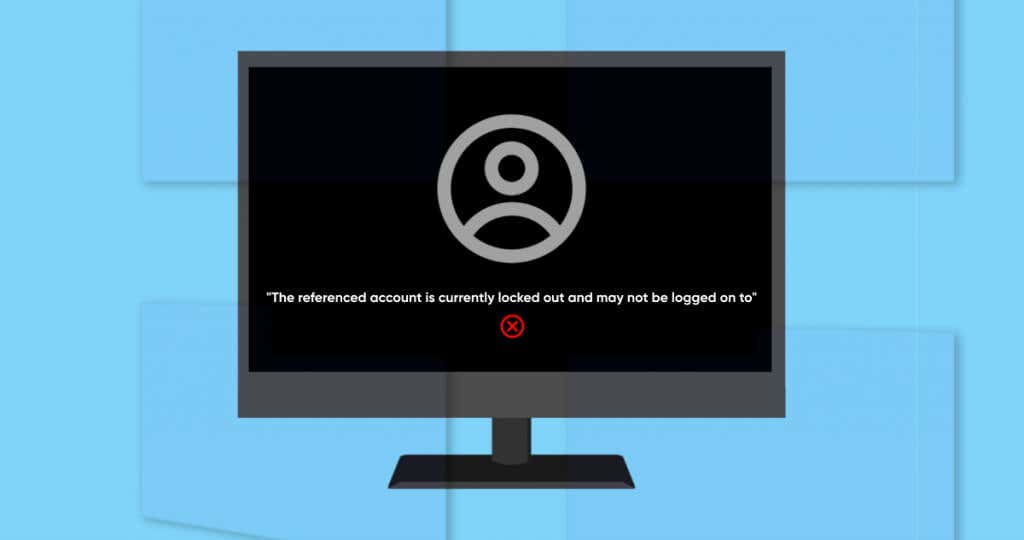 Pilih Tetapkan semula kata laluan di bawah kotak dialog pada skrin log masuk.
Pilih Tetapkan semula kata laluan di bawah kotak dialog pada skrin log masuk. 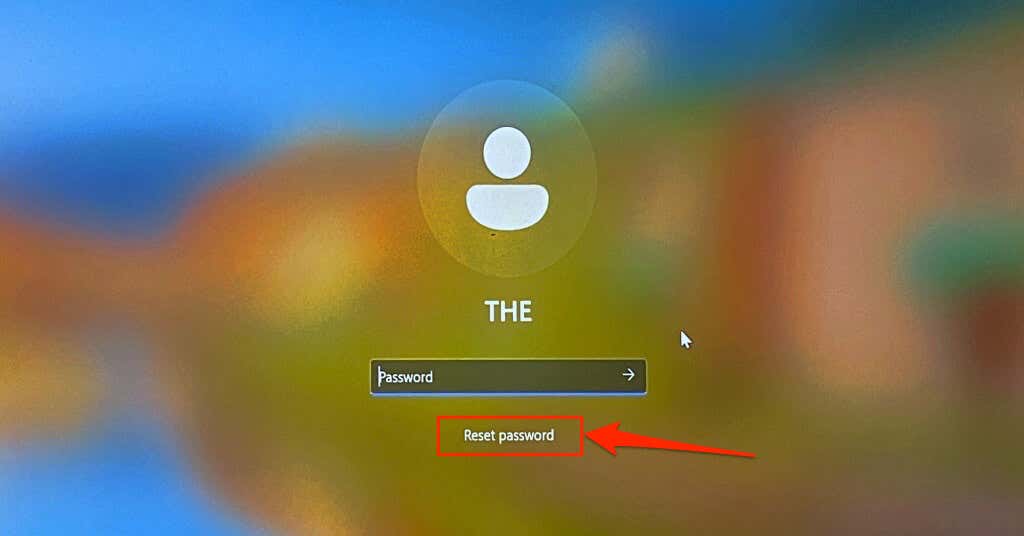
Jika anda tidak melihat pilihan “Tetapkan semula kata laluan”, masukkan kata laluan yang salah pada skrin log masuk. Windows akan menyegarkan skrin log masuk dan memaparkan pilihan”Tetapkan semula kata laluan”.
Berikan jawapan kepada soalan keselamatan dan buat kata laluan log masuk baharu pada halaman seterusnya. 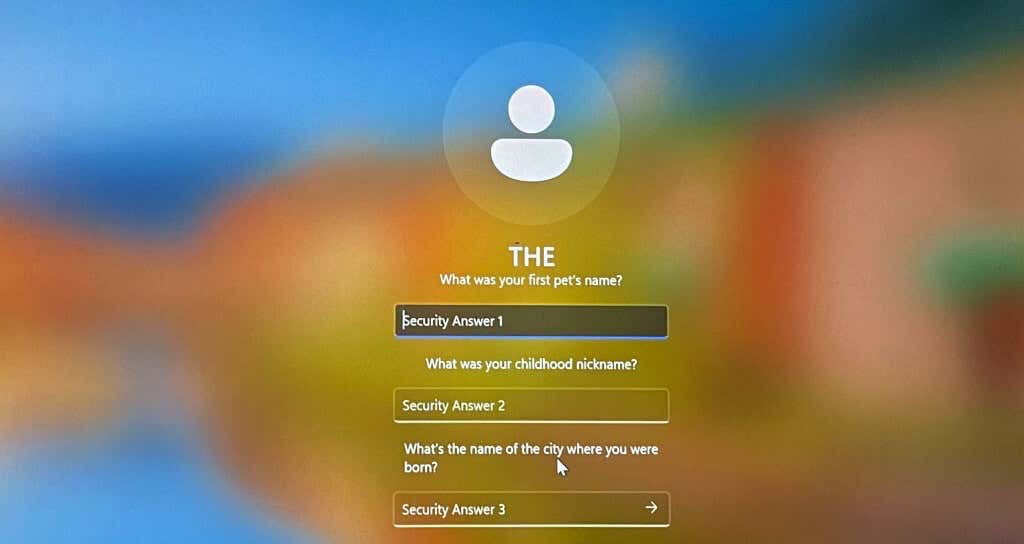
Kembali ke skrin log masuk dan semak sama ada anda boleh mengakses akaun anda menggunakan kata laluan baharu.
Gunakan Cakera Tetapan Semula Kata Laluan
Jika anda mempunyai cakera tetapan semula kata laluan, gunakannya untuk menetapkan semula kata laluan akaun setempat anda dan log masuk ke Windows. But semula PC anda, palamkan pemacu USB tetapan semula kata laluan ke dalam komputer anda dan ikuti langkah di bawah.
Pilih Tetapkan semula kata laluan di bawah kotak dialog pada skrin log masuk. 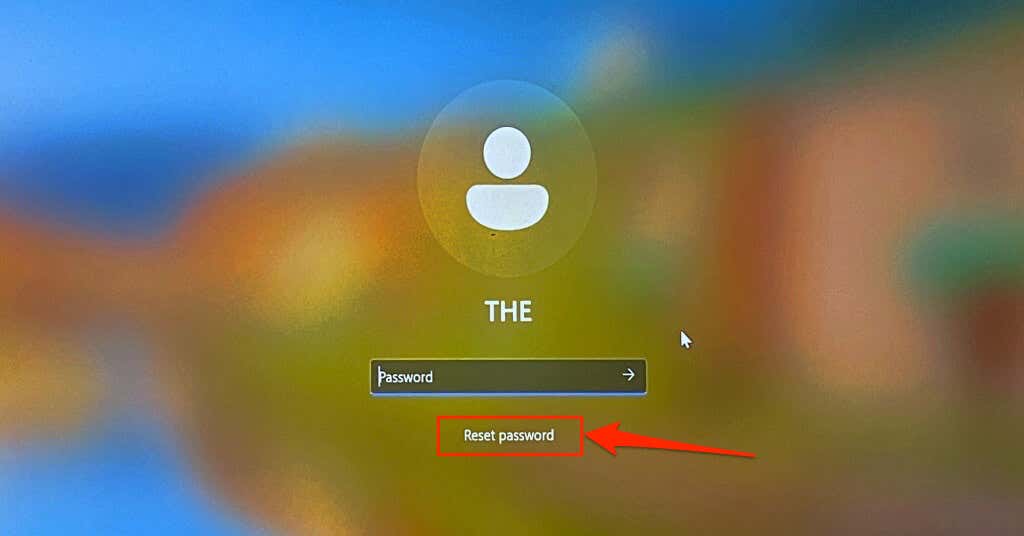
Tekan Enter atau pilih ikon Serah jika anda tidak melihat pilihan “Tetapkan semula kata laluan” pada skrin log masuk. Windows akan menyegarkan skrin log masuk dan memaparkan pilihan”Tetapkan semula kata laluan”.
Pilih Gunakan cakera tetapan semula kata laluan sebaliknya. 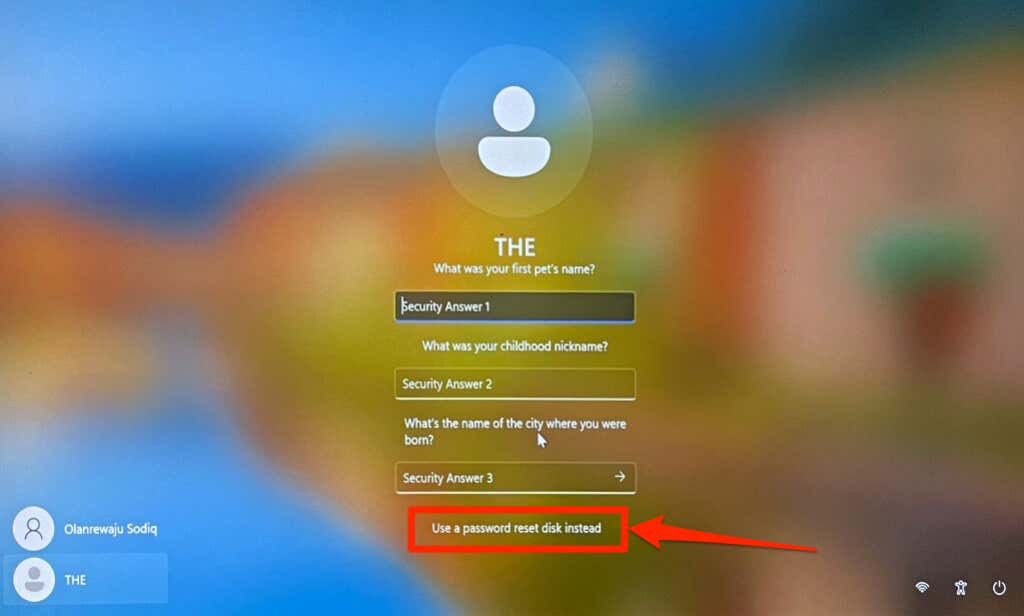 Pilih cakera tetapan semula kata laluan daripada senarai juntai bawah, pilih Seterusnya dan ikut gesaan pada halaman seterusnya untuk mencipta kata laluan log masuk baharu anda.
Pilih cakera tetapan semula kata laluan daripada senarai juntai bawah, pilih Seterusnya dan ikut gesaan pada halaman seterusnya untuk mencipta kata laluan log masuk baharu anda. 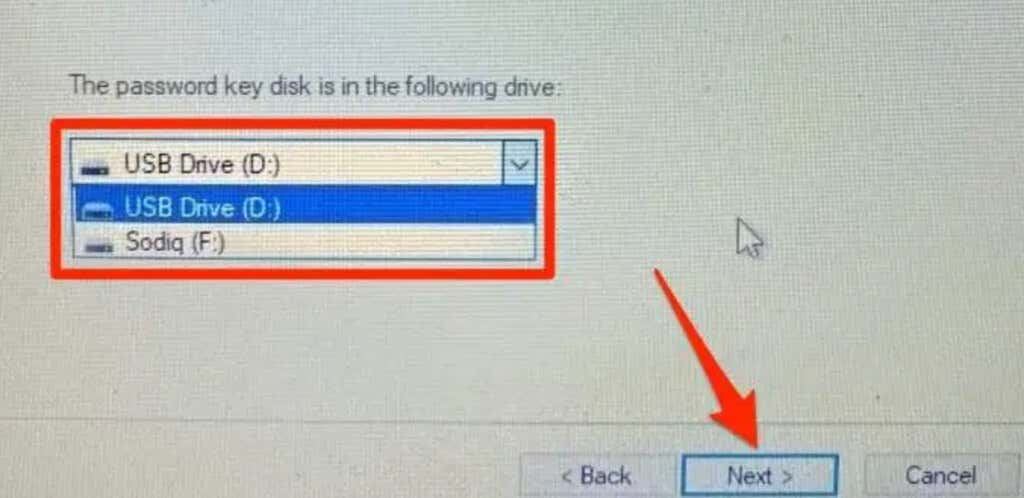
Tutup wizard tetapan semula kata laluan dan log masuk ke PC anda menggunakan kata laluan baharu. Untuk maklumat lanjut, rujuk tutorial kami tentang menggunakan cakera tetapan semula kata laluan dalam Windows.
Tetapkan Semula Kata Laluan Log Masuk Akaun Microsoft
Jika anda log masuk ke Windows menggunakan akaun Microsoft anda, tetapkan semula kata laluan anda dan log masuk dengan kata laluan baharu anda. But semula PC anda, sambungkannya ke rangkaian Wi-Fi atau Ethernet, dan ikut langkah di bawah untuk menetapkan semula kata laluan anda.
Pilih Saya terlupa kata laluan saya pada skrin log masuk. 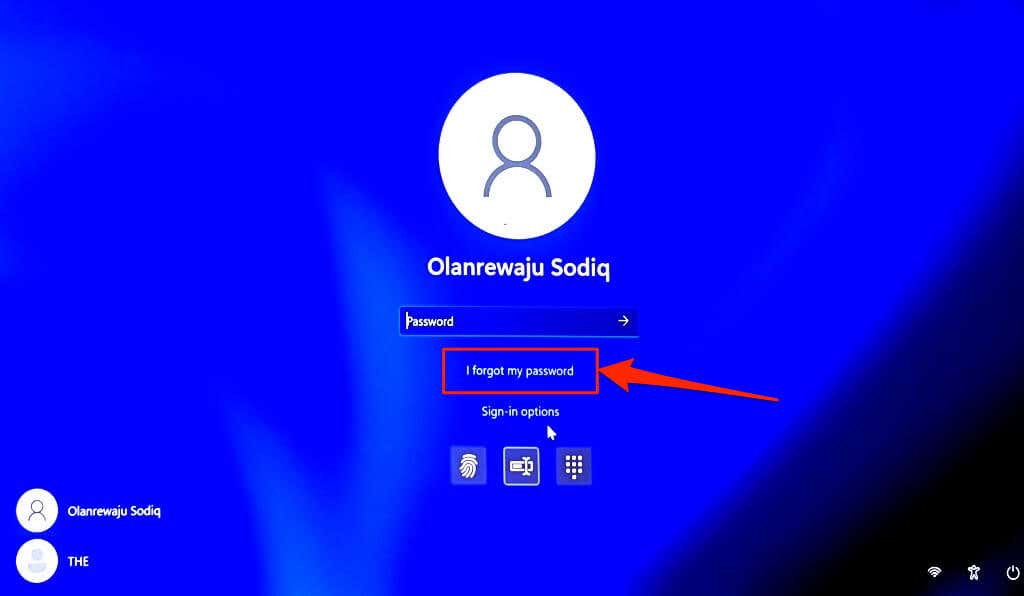 Pilih cara anda ingin mengesahkan identiti anda—melalui e-mel, nombor telefon atau apl pengesah—dan pilih Seterusnya.
Pilih cara anda ingin mengesahkan identiti anda—melalui e-mel, nombor telefon atau apl pengesah—dan pilih Seterusnya. 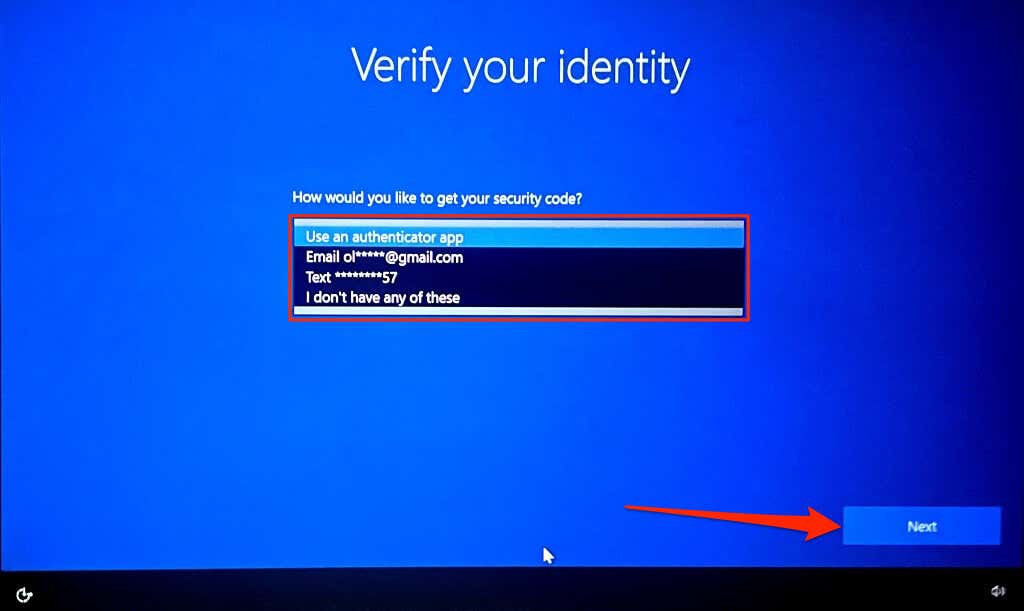
Jika anda mengesahkan identiti anda melalui e-mel, anda akan mendapat gesaan untuk memasukkan alamat e-mel penuh anda. Pilih Dapatkan kod untuk meminta Microsoft menghantar kod pengesahan ke nombor telefon yang dipautkan ke akaun anda.
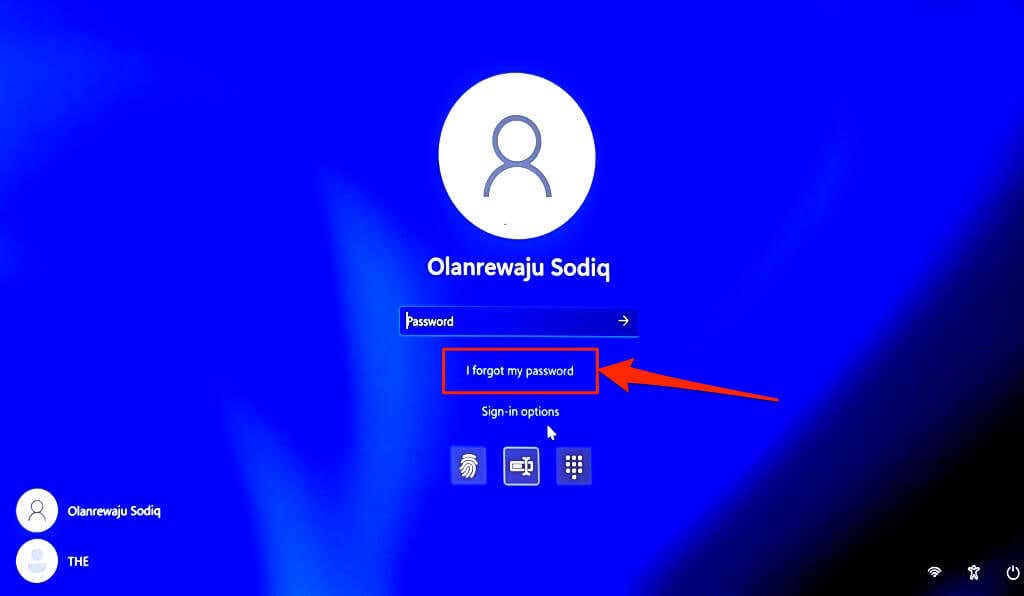
Jika anda memilih pilihan pengesahan “nombor telefon”, berikan empat digit terakhir nombor telefon anda untuk meneruskan.
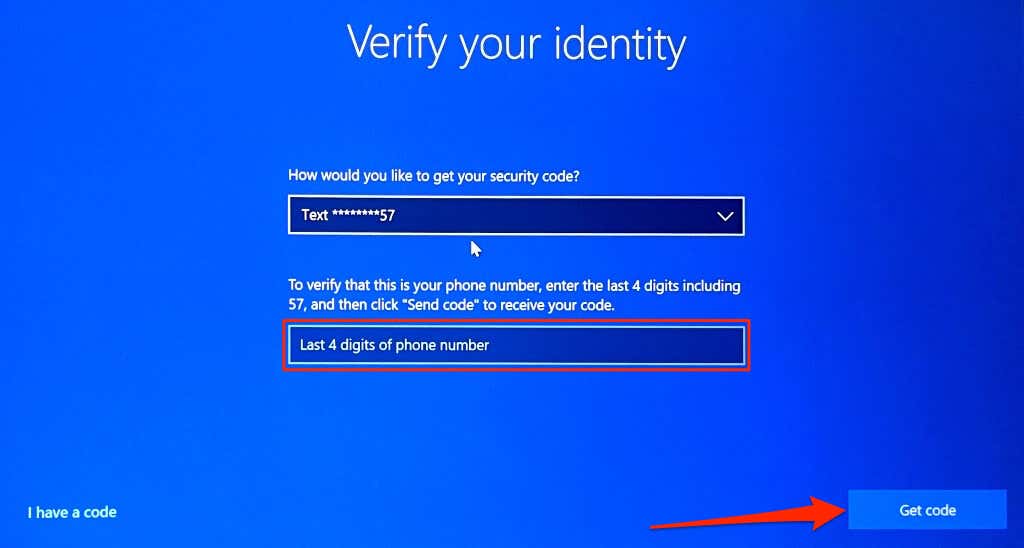 Masukkan kod pengesahan yang dihantar ke alamat e-mel atau nombor telefon anda dan pilih Seterusnya.
Masukkan kod pengesahan yang dihantar ke alamat e-mel atau nombor telefon anda dan pilih Seterusnya. 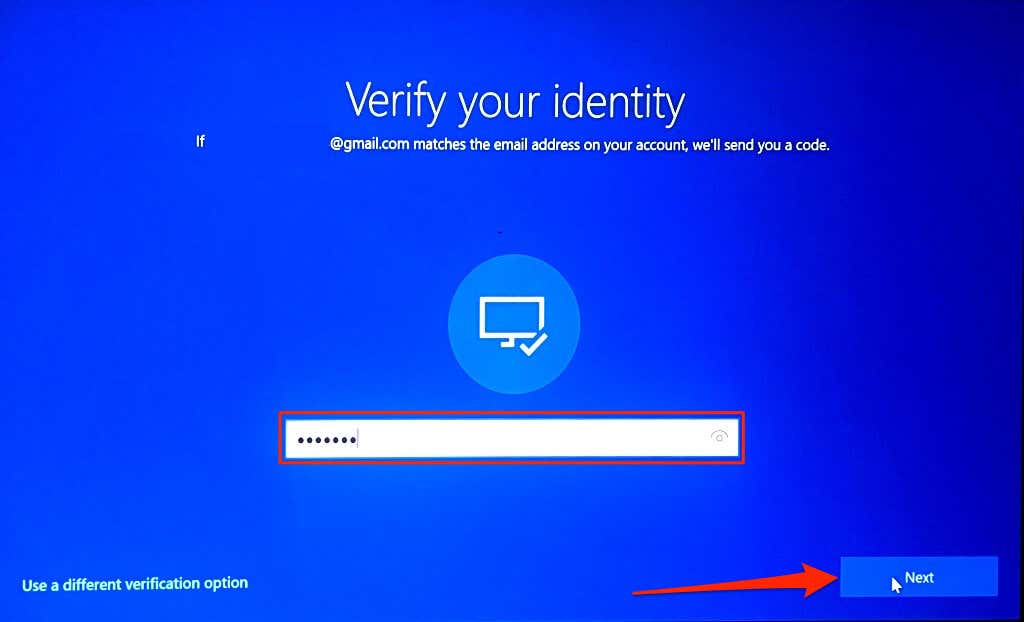 Sahkan identiti anda (melalui e-mel atau nombor telefon) untuk kali kedua jika akaun anda menggunakan pengesahan dua langkah.
Sahkan identiti anda (melalui e-mel atau nombor telefon) untuk kali kedua jika akaun anda menggunakan pengesahan dua langkah. 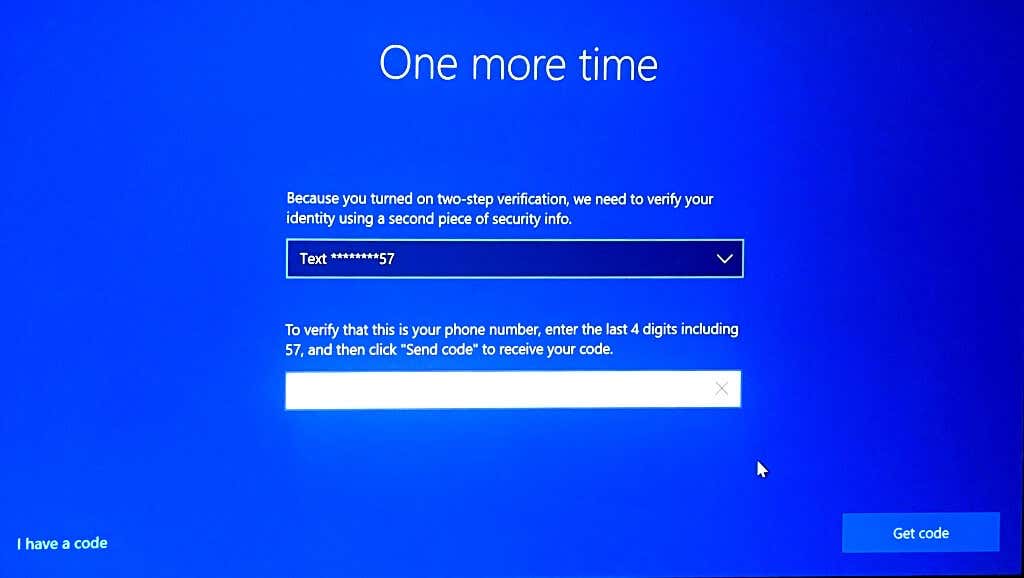 Masukkan kod baharu yang dihantar ke alamat e-mel atau nombor telefon anda dan pilih Seterusnya.
Masukkan kod baharu yang dihantar ke alamat e-mel atau nombor telefon anda dan pilih Seterusnya. 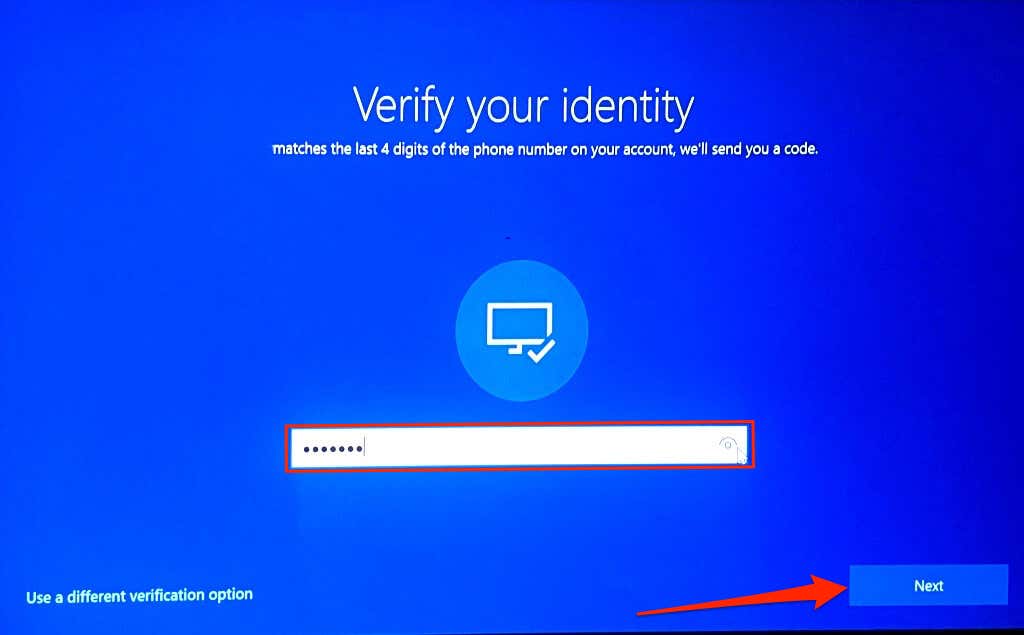 Anda akan mendapat gesaan untuk membuat kata laluan baharu jika semakan pengesahan berjaya. Masukkan kata laluan log masuk baharu anda dalam kotak dialog dan pilih Seterusnya.
Anda akan mendapat gesaan untuk membuat kata laluan baharu jika semakan pengesahan berjaya. Masukkan kata laluan log masuk baharu anda dalam kotak dialog dan pilih Seterusnya. 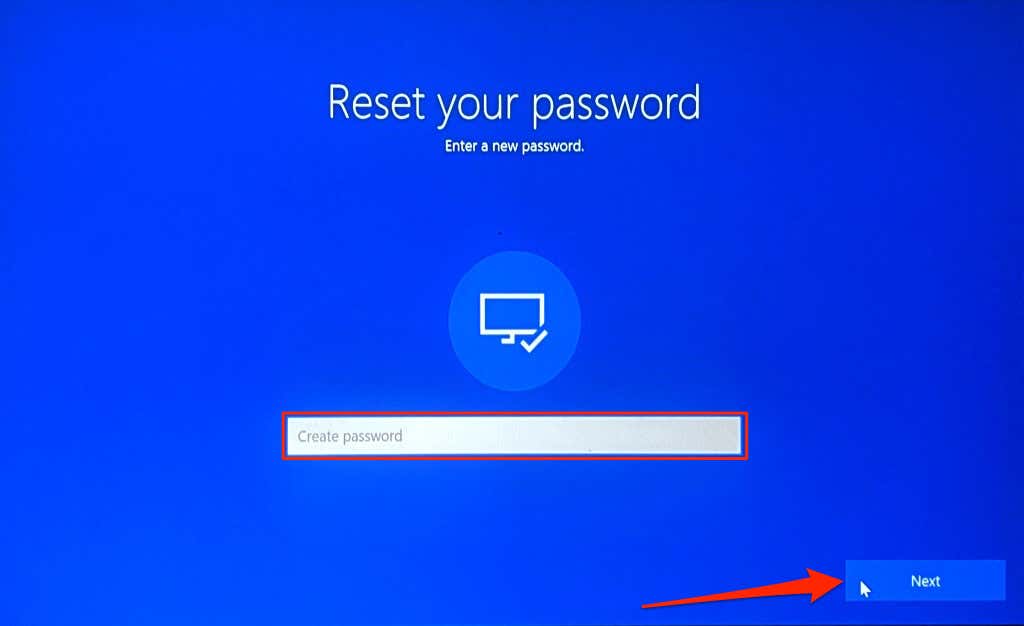
Kata laluan baharu anda mesti mempunyai sekurang-kurangnya lapan aksara. Selain itu, ia mesti mengandungi sekurang-kurangnya dua daripada yang berikut: nombor, huruf besar, huruf kecil dan simbol.
Anda sepatutnya melihat mesej kejayaan”Kata laluan anda telah ditukar”pada halaman seterusnya. Pilih Log masuk untuk log masuk ke komputer anda menggunakan kata laluan baharu. 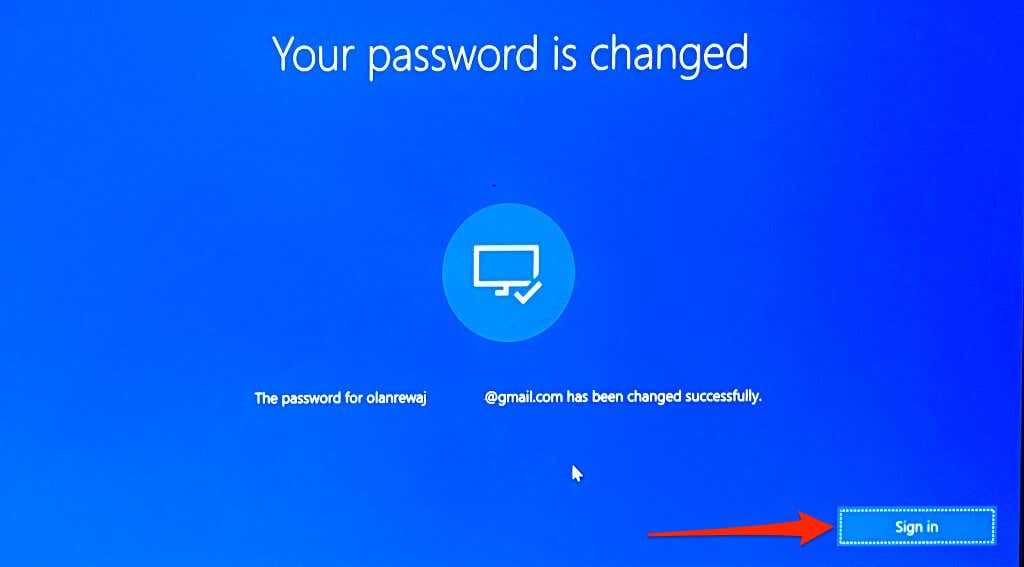
Lumpuhkan “Lockout Threshold” dan “Password Expired”
Windows mempunyai “account lockout threshold” yang mengunci akaun anda selepas bilangan tertentu percubaan log masuk tidak sah. Windows juga mungkin menyekat akaun anda jika kata laluan tamat tempoh.
Jika anda tidak dapat mengakses akaun anda kerana percubaan log masuk tidak sah yang berlebihan, lumpuhkan ambang kunci keluar daripada akaun pentadbir tersembunyi. Anda juga harus memastikan kata laluan akaun anda tidak luput.
Memandangkan anda tidak boleh log masuk, anda perlu mendayakan akaun pentadbir tersembunyi daripada Editor Dasar Kumpulan melalui Persekitaran Pemulihan Windows.
Nota: Editor Dasar Kumpulan hanya tersedia dalam edisi Profesional dan Perusahaan Windows. Kaedah ini tidak akan berfungsi jika komputer anda menjalankan edisi Windows Home. Cuba pengesyoran (Padam Bukti Kelayakan Cache) di bahagian seterusnya sebaliknya.
Pilih ikon Kuasa di sudut kanan bawah, tahan kekunci Shift dan pilih Mulakan semula.
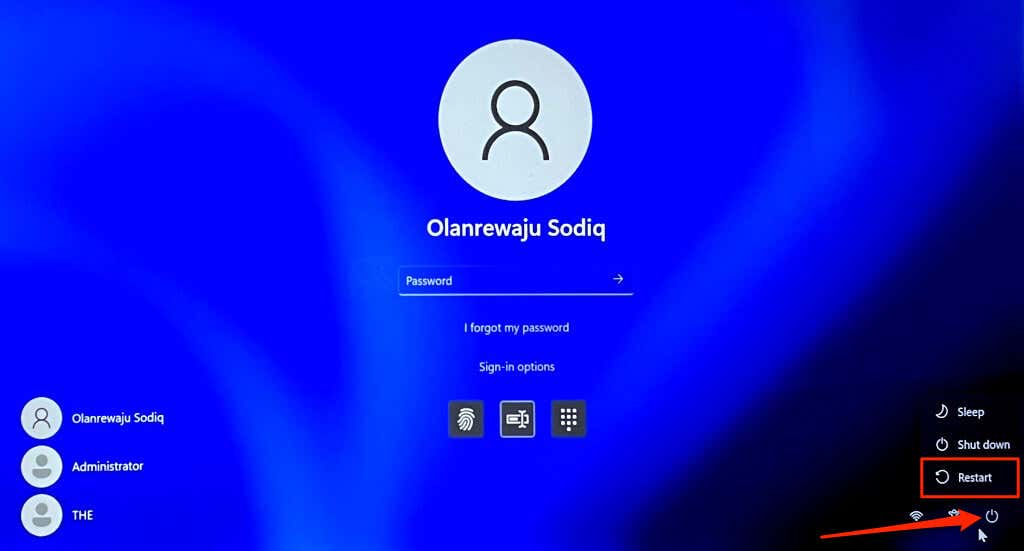
Sebagai alternatif, but semula komputer anda dan berulang kali tekan kekunci F8 atau F11 apabila Windows but. Untuk maklumat lanjut, rujuk tutorial kami tentang but pilihan pemulihan sistem dalam Windows 10 dan 11.
Ikuti langkah di bawah untuk mengaktifkan akaun pentadbir tersembunyi dalam Persekitaran Pemulihan Windows.
Pilih Selesaikan masalah. 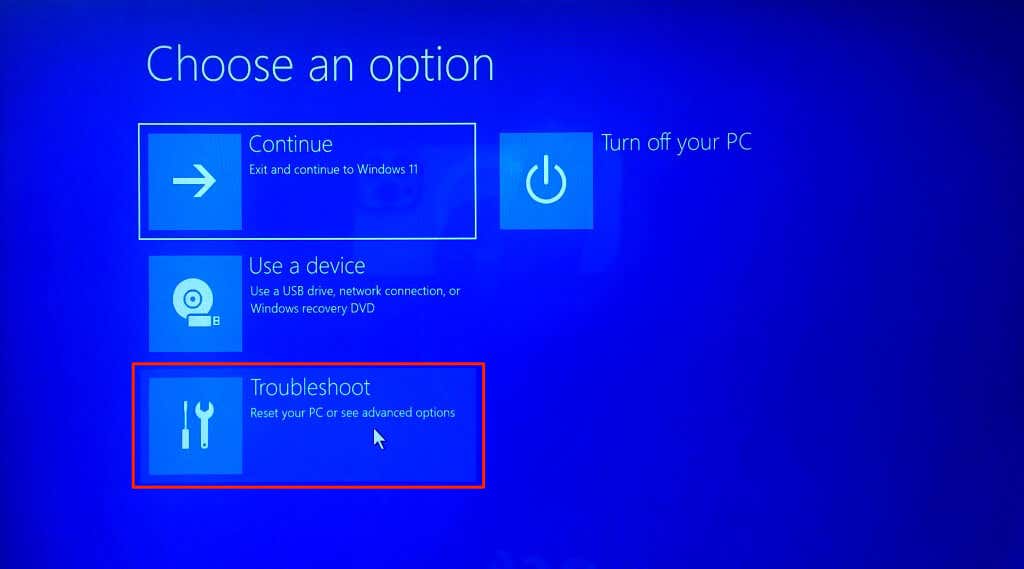 Pilih Pilihan lanjutan.
Pilih Pilihan lanjutan. 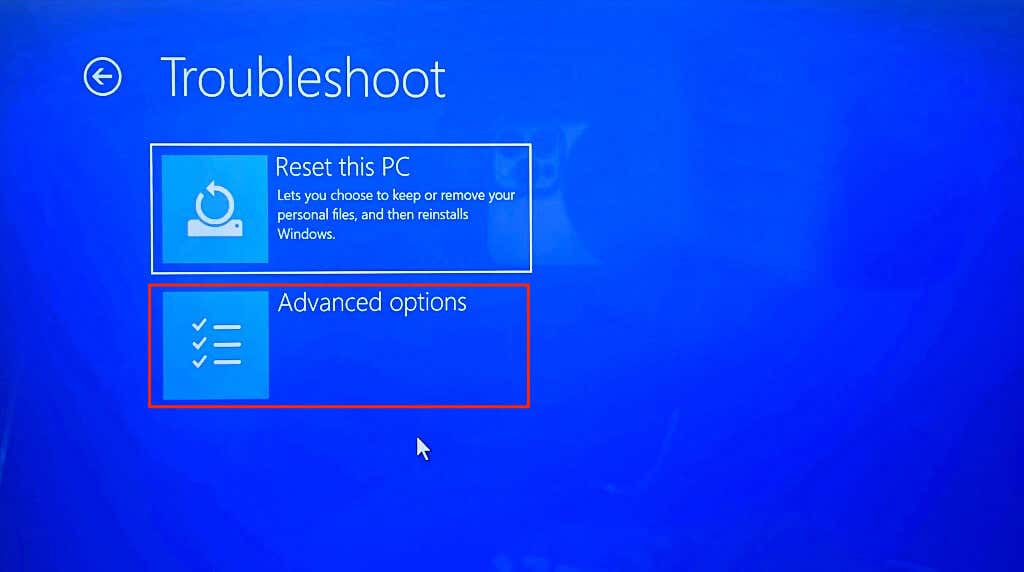 Pilih Prompt Perintah.
Pilih Prompt Perintah. 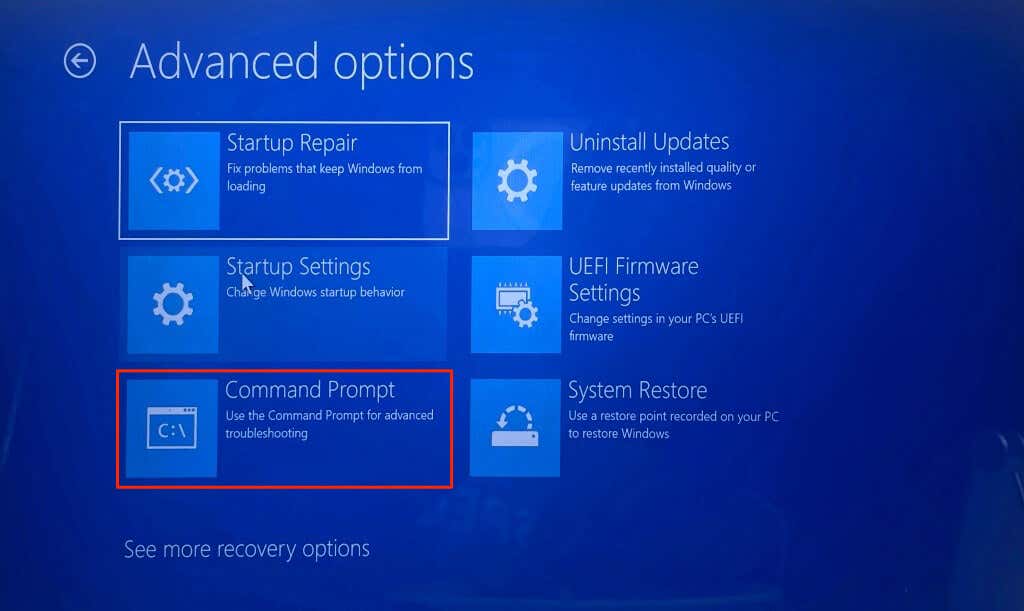 Taip atau tampal arahan di bawah dalam terminal Prompt Perintah dan tekan Enter.
Taip atau tampal arahan di bawah dalam terminal Prompt Perintah dan tekan Enter.
pentadbir pengguna bersih/active:yes
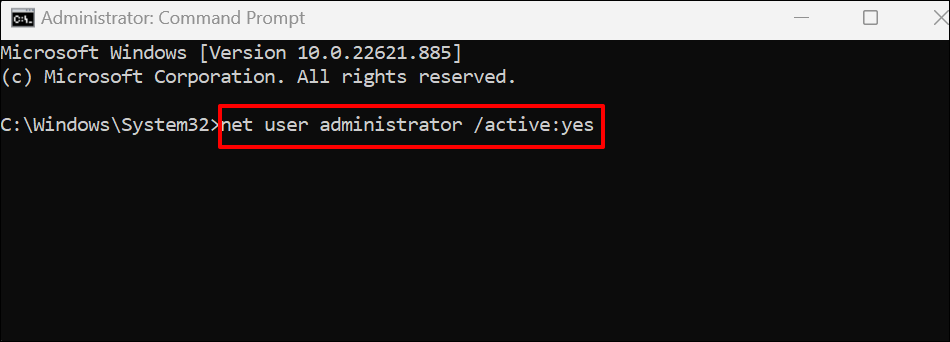
Tutup Command Prompt apabila anda melihat mesej”Arahan berjaya diselesaikan”.
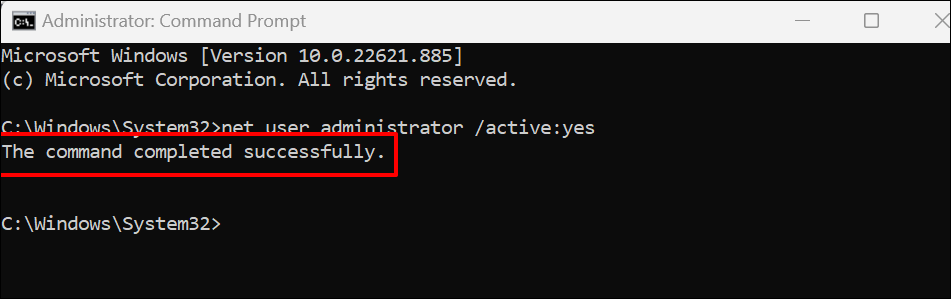 Taip keluar dalam baris berikut dan tekan Enter.
Taip keluar dalam baris berikut dan tekan Enter. 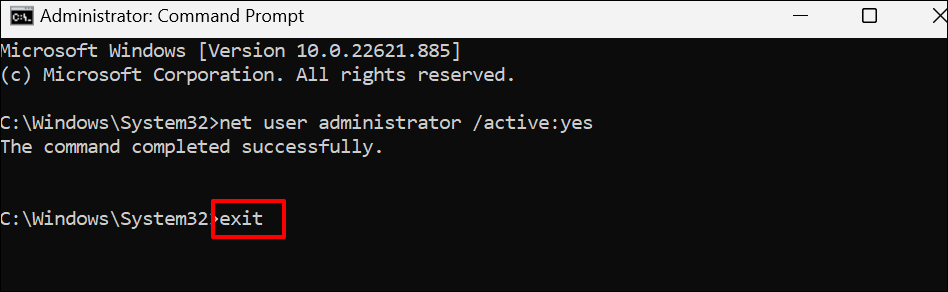 Pilih Teruskan untuk menutup Persekitaran Pemulihan Windows. Itu akan but semula Windows dan memaparkan akaun pentadbir tersembunyi pada skrin log masuk.
Pilih Teruskan untuk menutup Persekitaran Pemulihan Windows. Itu akan but semula Windows dan memaparkan akaun pentadbir tersembunyi pada skrin log masuk. 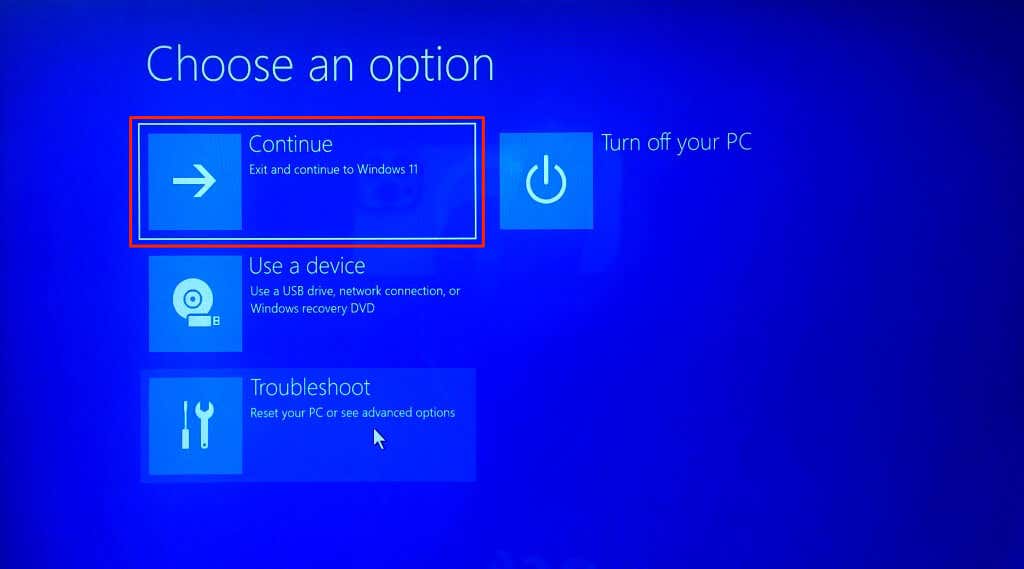 Pilih Pentadbir di sudut kiri bawah skrin log masuk dan pilih Log masuk.
Pilih Pentadbir di sudut kiri bawah skrin log masuk dan pilih Log masuk. 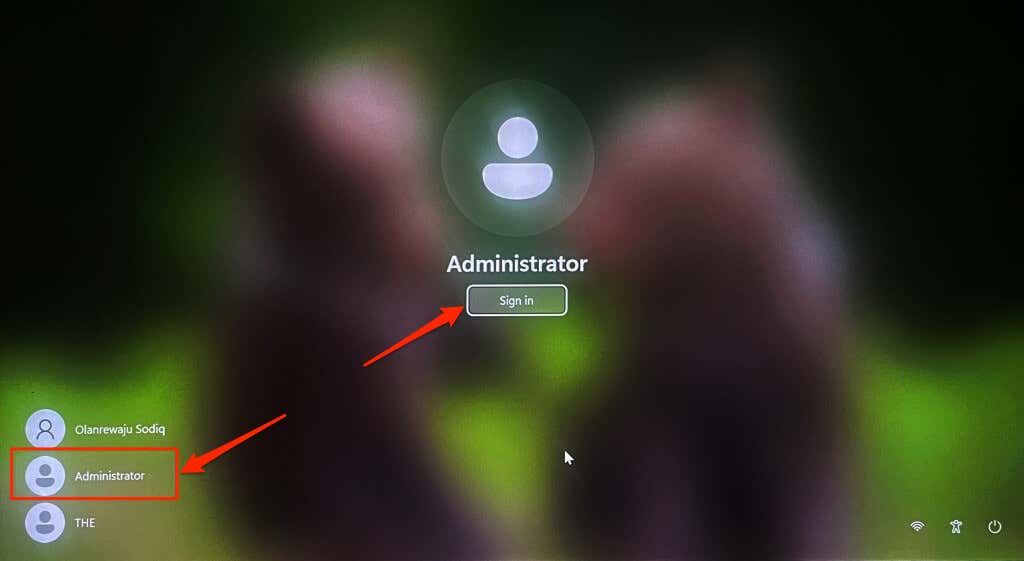 Tekan kekunci Windows + R, taip gpedit.msc dalam kotak dialog dan pilih OK. Itu akan membuka Editor Dasar Kumpulan Tempatan Windows.
Tekan kekunci Windows + R, taip gpedit.msc dalam kotak dialog dan pilih OK. Itu akan membuka Editor Dasar Kumpulan Tempatan Windows. 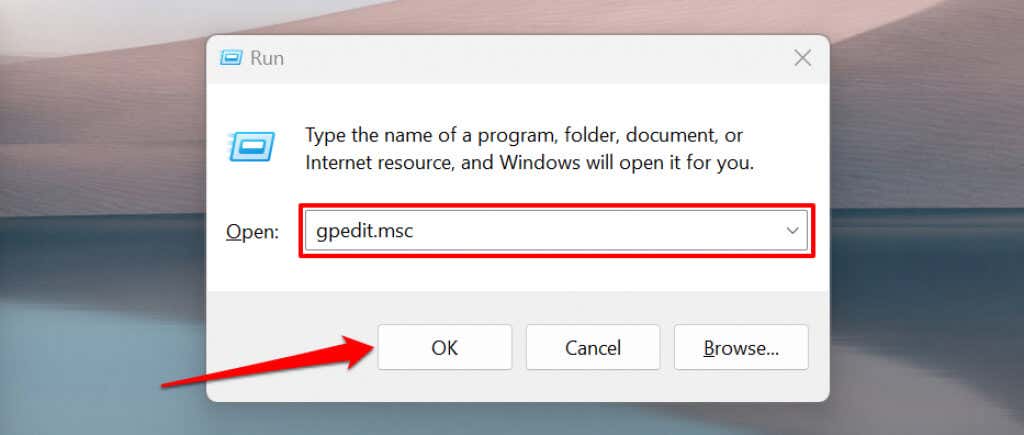 Pergi ke Konfigurasi Komputer > Tetapan Windows > Tetapan Keselamatan > Dasar Akaun dan pilih Dasar Kunci Akaun.
Pergi ke Konfigurasi Komputer > Tetapan Windows > Tetapan Keselamatan > Dasar Akaun dan pilih Dasar Kunci Akaun. 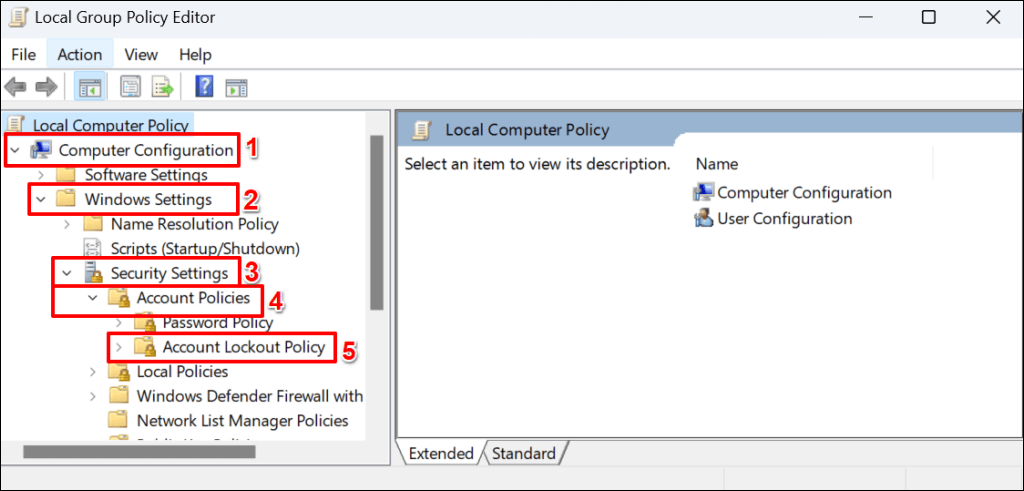 Dwiklik dasar ambang kunci keluar akaun.
Dwiklik dasar ambang kunci keluar akaun. 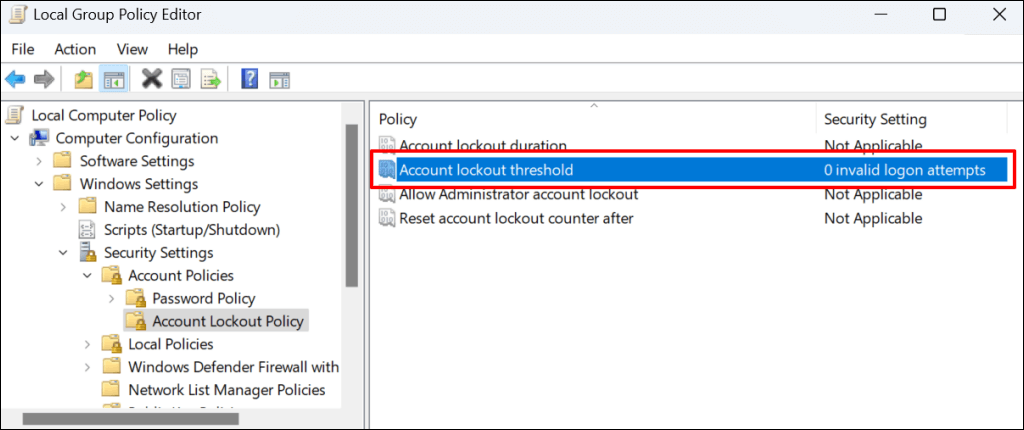 Tetapkan pilihan”Akaun akan dikunci keluar selepas”kepada 0 percubaan log masuk tidak sah.
Tetapkan pilihan”Akaun akan dikunci keluar selepas”kepada 0 percubaan log masuk tidak sah. 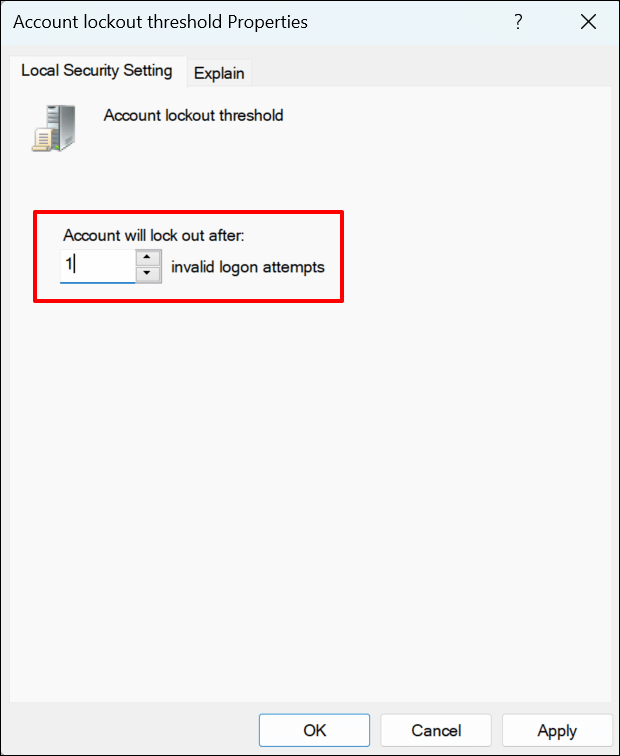 Pilih Guna dan kemudian OK untuk menyimpan dasar ambang kunci keluar akaun.
Pilih Guna dan kemudian OK untuk menyimpan dasar ambang kunci keluar akaun. 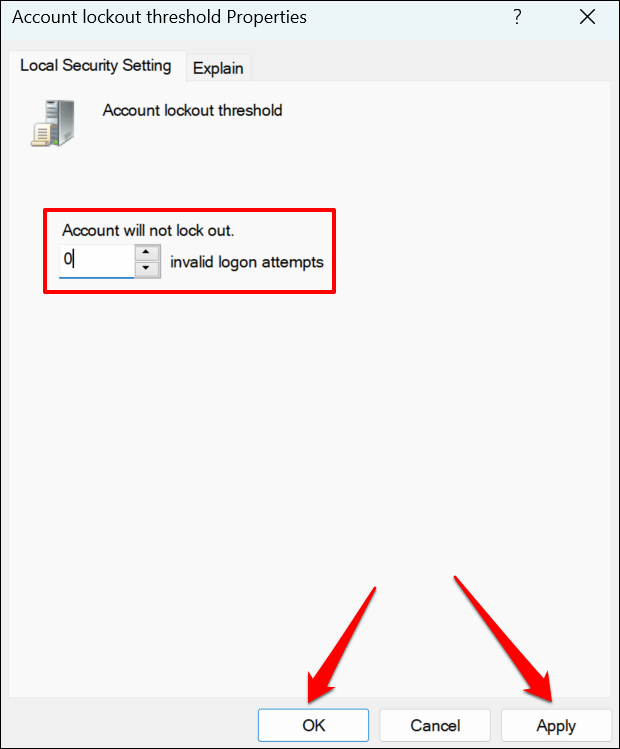
Windows tidak akan mengunci akaun anda lagi, tidak kira berapa kali anda memasukkan kata laluan yang salah. Mulakan semula komputer anda dan cuba log masuk ke akaun utama anda.
Seterusnya, navigasi ke Konfigurasi Komputer > Tetapan Windows > Tetapan Keselamatan > Dasar Akaun dan pilih Dasar Kata Laluan. 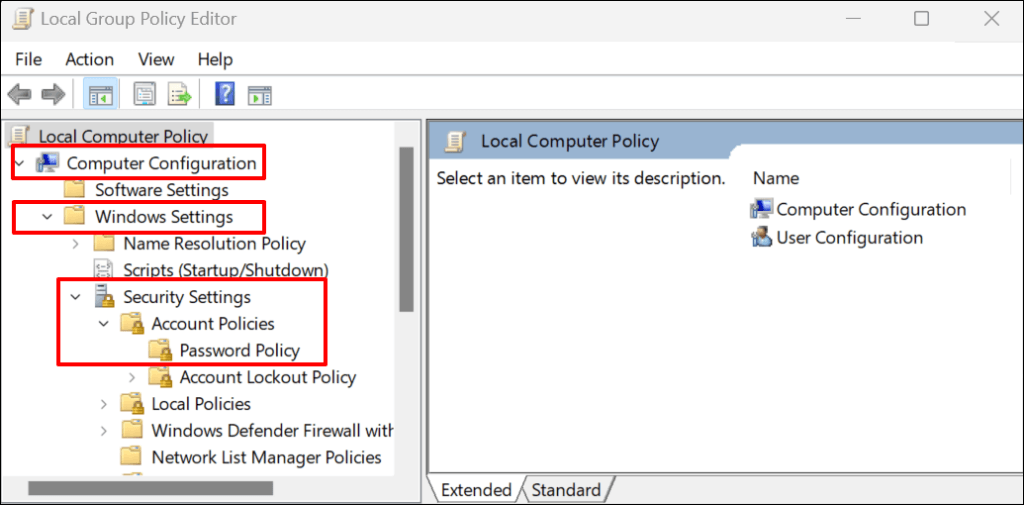 Klik kanan Umur kata laluan maksimum dan pilih Properties.
Klik kanan Umur kata laluan maksimum dan pilih Properties. 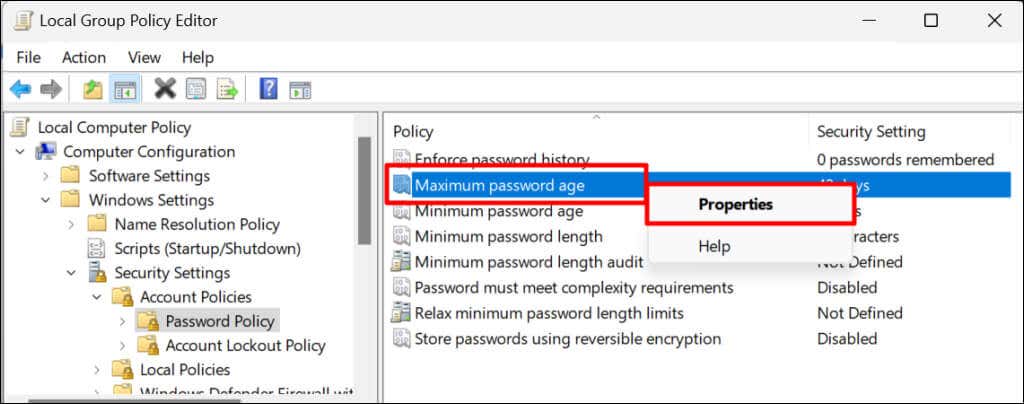 Dalam tab”Tetapan Keselamatan Setempat”, tetapkan entri”Kata Laluan akan tamat tempoh”kepada 0 untuk melumpuhkan tamat tempoh kata laluan. Tarikh tamat tempoh lalai ialah 42 hari.
Dalam tab”Tetapan Keselamatan Setempat”, tetapkan entri”Kata Laluan akan tamat tempoh”kepada 0 untuk melumpuhkan tamat tempoh kata laluan. Tarikh tamat tempoh lalai ialah 42 hari. 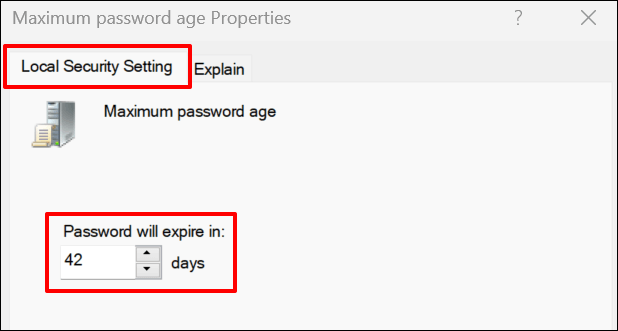 Pilih Guna dan kemudian OK untuk menyimpan tetapan umur kata laluan.
Pilih Guna dan kemudian OK untuk menyimpan tetapan umur kata laluan. 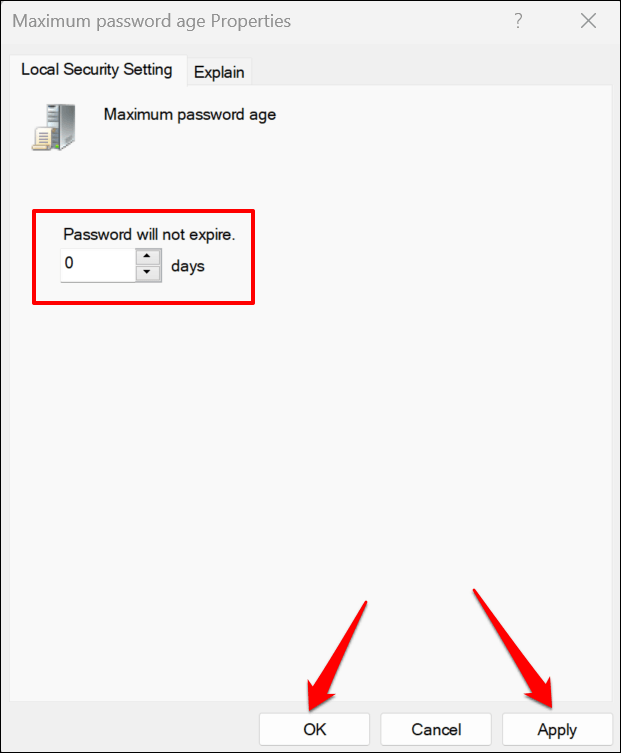
Log keluar daripada akaun pentadbir tersembunyi, but semula komputer anda dan cuba log masuk ke akaun yang dikunci.
Padam Bukti Kelayakan Cache
Kelayakan cache yang rosak juga boleh menyebabkan isu kunci keluar akaun dalam Windows. Log masuk ke akaun pentadbir tersembunyi, padamkan bukti kelayakan akaun yang dikunci dan cuba log masuk semula.
Buka menu Mula, taip pengurus bukti kelayakan dalam kotak carian dan pilih Pengurus Kredensial. 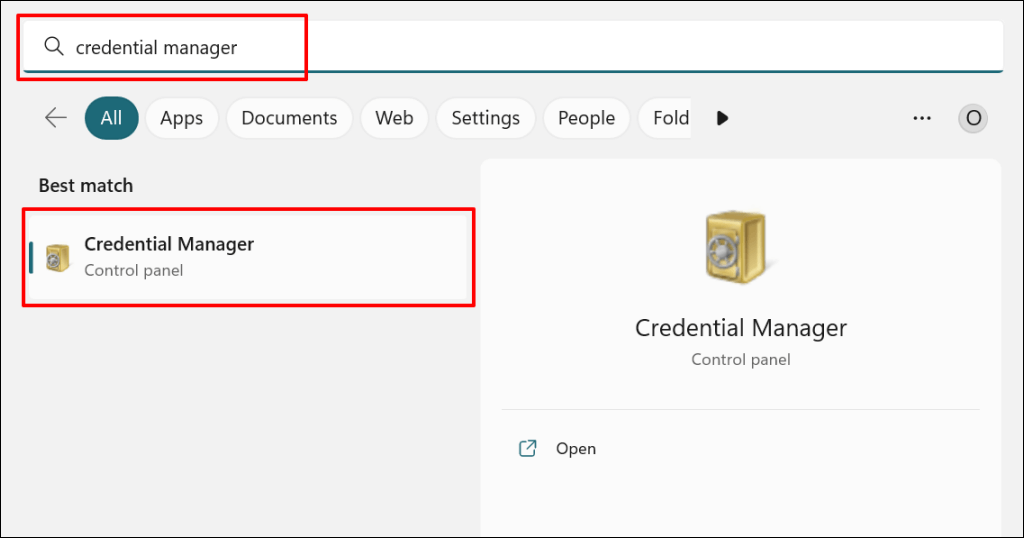 Pilih Kredensial Windows.
Pilih Kredensial Windows. 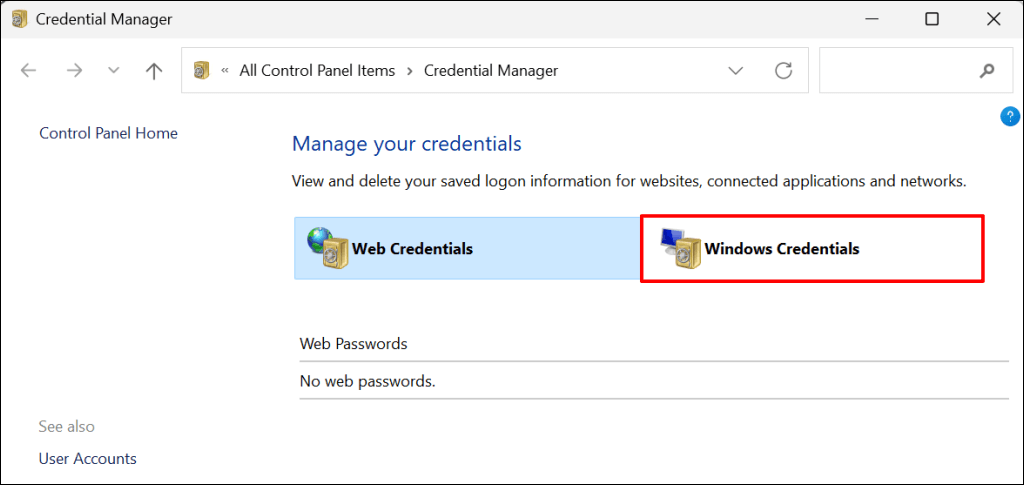 Tatal ke bahagian “Kredential Generik” dan pilih bukti kelayakan akaun pengguna yang dikunci.
Tatal ke bahagian “Kredential Generik” dan pilih bukti kelayakan akaun pengguna yang dikunci. 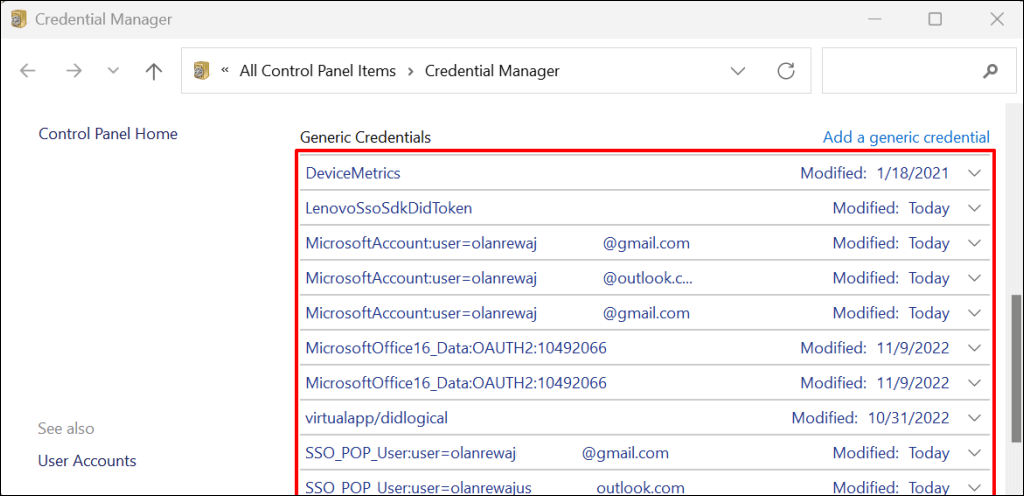 Pilih Alih keluar.
Pilih Alih keluar. 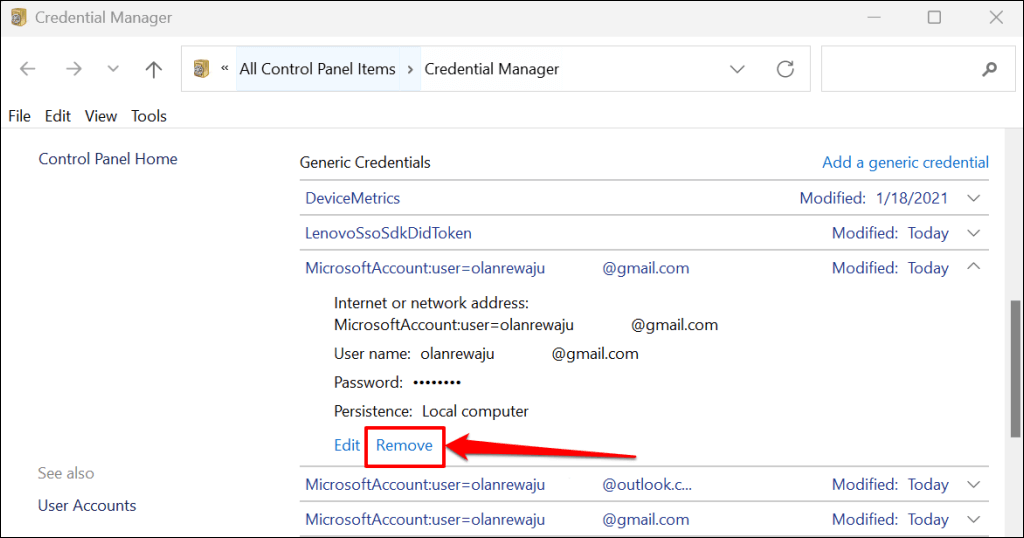 Pilih Ya pada gesaan pengesahan untuk meneruskan.
Pilih Ya pada gesaan pengesahan untuk meneruskan. 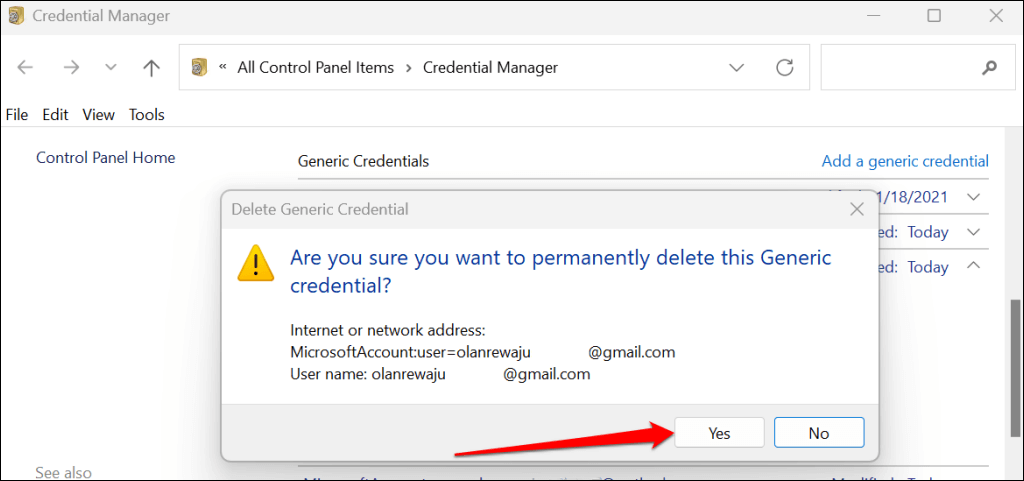
Log keluar daripada akaun pentadbir tersembunyi dan cuba log masuk ke akaun yang dikunci sekali lagi dengan kata laluan yang betul.
Buka Kunci Akaun Menggunakan Utiliti “Pengguna Tempatan dan Pengurusan Kumpulan”
Jika PC anda menggunakan Windows 10/11 Pro atau Enterprise, log masuk ke akaun pentadbir tersembunyi dan buka kunci akaun anda melalui utiliti Pengurusan Pengguna Tempatan.
Buka kotak Windows Run (Windows key + R), taip lusrmgr dalam kotak dialog dan pilih OK. 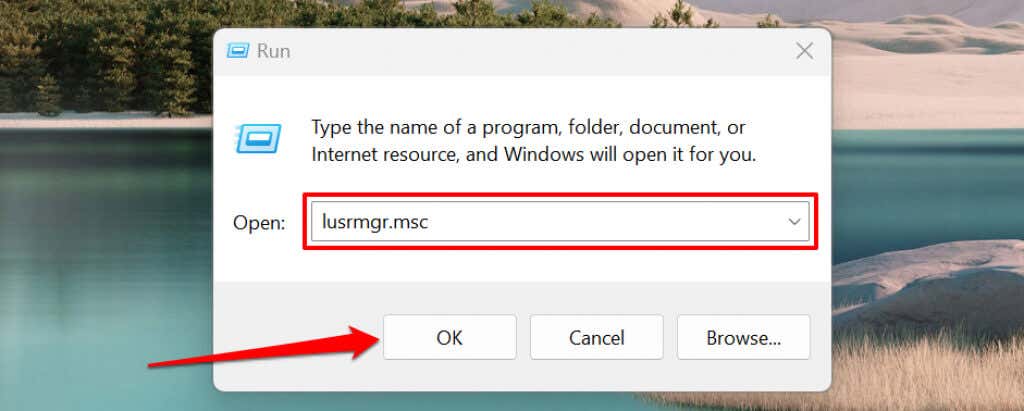 Pilih Pengguna pada bar sisi dan klik dua kali pada akaun yang dikunci.
Pilih Pengguna pada bar sisi dan klik dua kali pada akaun yang dikunci. 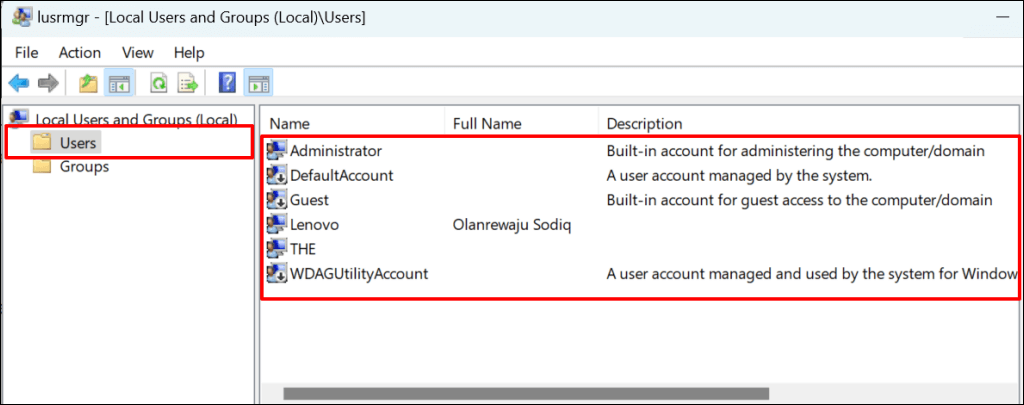 Dalam tab “Umum”, nyahpilih kotak semak Akaun dikunci keluar, pilih Guna, dan kemudian OK.
Dalam tab “Umum”, nyahpilih kotak semak Akaun dikunci keluar, pilih Guna, dan kemudian OK. 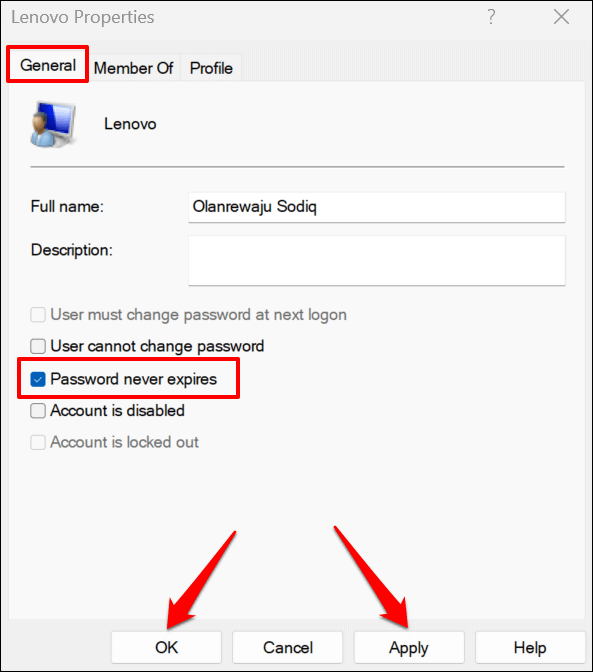
Kemas kini Editor Dasar Kumpulan Tempatan
Kemas kini latar belakang semua tetapan Dasar Kumpulan juga boleh menyelesaikan”Akaun yang dirujuk pada masa ini ralat dikunci keluar. Ikuti langkah di bawah jika PC anda menjalankan versi Windows Pro atau Perusahaan.
Buka Command Prompt dalam Persekitaran Pemulihan Windows, tampal gpupdate/force dalam terminal dan tekan Enter.
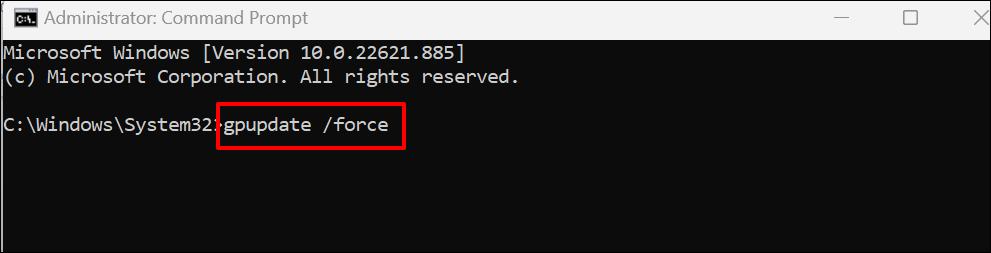
Tutup Command Prompt dan but semula PC anda apabila anda melihat mesej”Kemas kini Dasar Pengguna telah berjaya diselesaikan”.
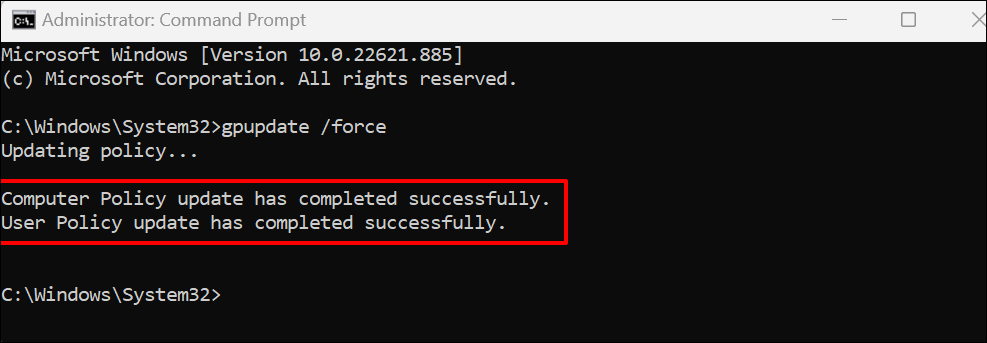
Buka Kunci Akaun Anda
Sekurang-kurangnya satu daripada pembetulan penyelesaian masalah ini harus membuka kunci akses kepada akaun anda. Tetapkan semula komputer anda atau hubungi Sokongan Microsoft jika ralat berterusan.